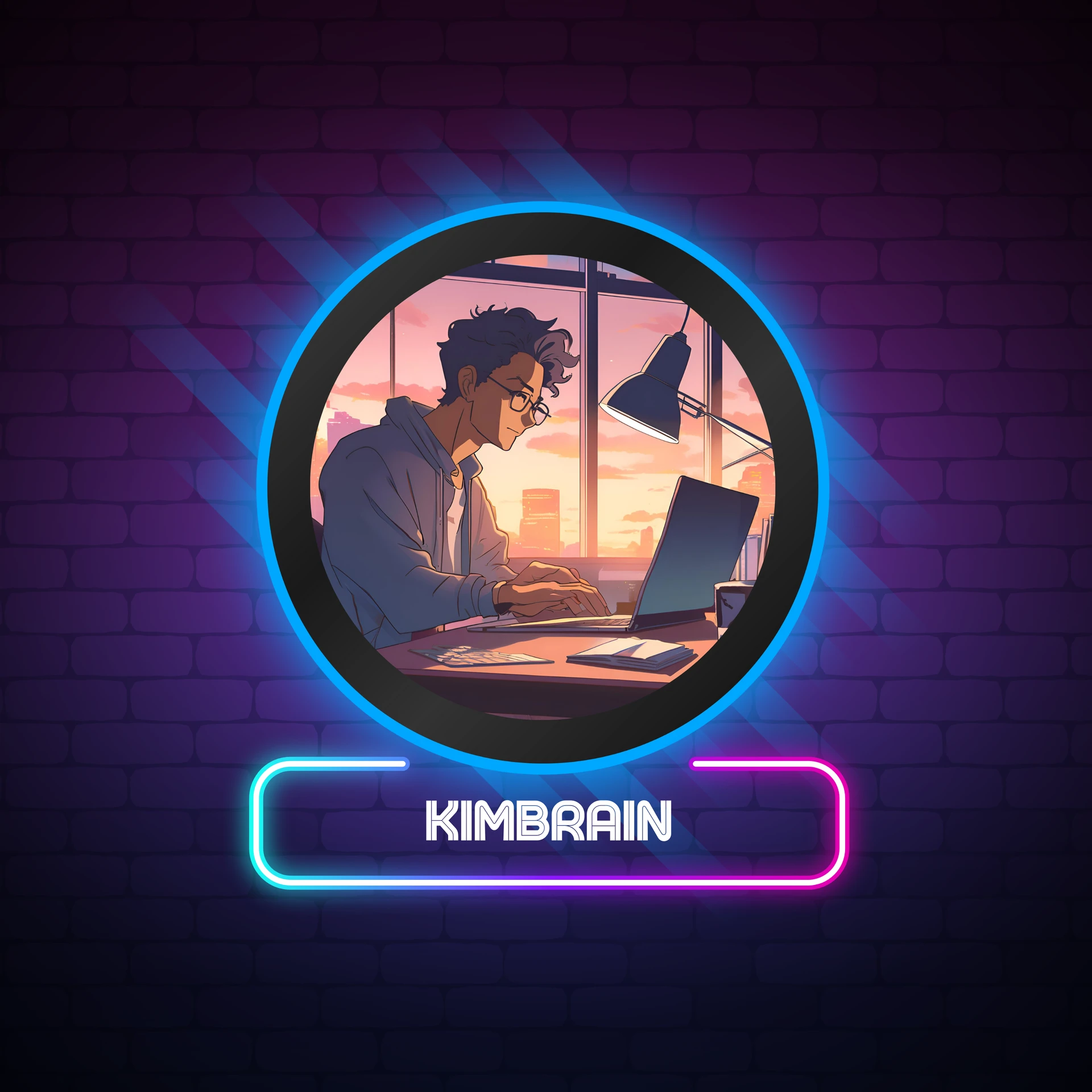3 Cara Membuat Tabel di Spreadsheet (Gampang Banget)

Cara membuat tabel di spreadsheet tentu banyak menjadi pertanyaan, apalagi bagi orang awam atau pengguna baru spreadsheet. Kamu dapat membuat tabel di spreadsheet ini dengan menyimak artikel dibawah ini.
Tampilan spreadsheet ini hampir sama dengan tampilan dari Microsoft Office Exel, cuman enaknya spreadsheet ini bisa kamu gunakan secara online dan tidak perlu mengunduh aplikasi nya.
Cara Membuat Tabel di Spreadsheet
Cara membuat tabel di spreadsheet dapat dilakukan menggunakan beberapa cara, di antaranya dengan menggunakan Borders, Diagram, atau Copy Paste. Berikut cara-cara yang dapat kamu gunakan untuk membuat tabel di spreadsheet.
1. Cara Membuat Tabel di Spreadsheet Menggunakan Border
Membuat tabel di spreadsheet menggunakan border terbagi menjadi beberapa tahapan yang harus dilakukan, berikut tahapan-tahapan yang bisa kamu lakukan untuk membuat tabel.
1.1. Buka Spreadsheet
Langkah pertama yang harus kamu lakukan adalah membuka spreadsheet. Untuk membuka spreadsheet kamu bisa menuliskan pencarian dengan kata kunci Google Spreadsheet di browser pilihan mu. Berikut langkah-langkahnya.
- Pertama buka salah satu browser.
- Kemudian klik menu pencarian dan masukkan kata kunci “Google Spreadsheet”.
- Setelah itu akan muncul hasil pencarian, klik situs paling atas.
- Selanjutnya kamu akan langsung di bawa ke halaman utama google spreadsheet ini dan tinggal langsung membuat tabel.
1.2. Buat Data
Langkah selanjutnya yang dapat kamu lakukan adalah memasukan data terlebih dahulu sebelum di buat tabel. Karena tampilan spreadsheet ini seperti Microsoft Exel, jadi kamu dapat dengan mudah memasukan data terlebih dahulu.
1.3. Buat Border
Langkah terakhir adalah membuat border atau batas terhadap data yang telah kamu buat agar menjadi sebuah tabel. Cara ini dapat dilakukan dengan mengikuti langkah-langkah dibawah ini.
- Pertama lakukan blok terhadap data yang ingin dibuat tabel dengan cara klik kanan tahan lalu geser mouse.
- Selanjutnya kamu tinggal klik ikon yang berbentuk kotak 4 buah atau Border.
- Kemudian akan muncul lagi berbagai pilihan garis yang ingin dibuat, kamu tinggal pilih border pada semua garis atau bentuk icon yang sama pada pilihan awal.
- Setelah itu maka tabel akan langsung terbentuk karena sudah diberi garis batas.
2. Cara Membuat Tabel di Spreadsheet Menggunakan Diagram
Cara selanjutnya yang bisa kamu gunakan untuk membuat spreadsheet adalah dengan menggunakan Diagram, berikut langkah-langkah yang dapat kamu lakukan untuk membuat tabel di spreadsheet menggunakan diagram.
2.1. Buka Spreadsheet
Langkah pertama yang dapat kamu lakukan adalah membuka spreadsheet di browser kalian.
2.2. Buat Data
Langkah selanjutnya yang dapat kalian lakukan adalah membuat data yang ingin di buat tabel terlebih dahulu.
2.3. Buat Tabel
Langkah terakhir adalah kamu tinggal membuat tabel dari data-data yang sudah kamu tulis menggunakan diagram. Berikut langkah-langkah yang dapat kamu lakukan untuk membuat tabel menggunakan Diagram.
- Pertama lakukan blok terlebih dahulu terhadap data yang ingin dibuat tabel dengan cara klik kiri tahan lalu geser.
- Setelah itu kamu tinggal klik menu “Sisipkan”.
- Selanjutnya di antara berbagai menu yang tersedia kamu pilih “Diagram”.
- Kemudian akan muncul menu editor diagram, kamu tinggal pilih “Siapkan”.
- Selanjutnya kamu tinggal klik “Jenis Diagram”.
- Setelah itu scroll ke bawah hingga menemukan “Diagram Tabel”, lalu kamu klik.
- Kemudian data yang telah kamu blok akan otomatis menjadi tabel.
- Selanjutnya kamu atur ukuran tabel dengan cara mengarahkan kursor ke titik-titik kotak biru, lalu klik tahan dan geser untuk memperbesar atau memperkecil tabel.
3. Cara Membuat Tabel di Spreadsheet Menggunakan Copy Paste
Cara selanjutnya yang dapat kamu lakukan untuk membuat tabel di spreadsheet adalah menggunakan cara copy paste, cara ini dapat kamu lakukan dengan melakukan langkah-langkah di bawah ini.
3.1. Buat Tabel dan Data di Media Lain
Langkah pertama yang harus kamu lakukan adalah membuat data dan tabel terlebih dahulu di media lainnya, kamu bisa membuat tabel terlebih dahulu dengan menggunakan Microsoft Word misalnya.
3.2. Copy Tabel
Langkah selanjutnya yang dapat kamu lakukan adalah meng copy tabel yang telah kamu buat dengan cara berikut.
- Pertama blok tabel yang telah dibuat dengan cara klik kiri tahan lalu geser kursor.
- Kemudian kamu klik kanan.
- Setelah itu pilih menu “Copy”.
3.3. Paste di Spreadsheet
Langkah terakhir yang dapat kamu lakukan adalah lakukan paste di Spreadsheet dengan langkah-langkah dibawah ini.
- Pertama buka spreadsheet.
- Kemudian setelah masuk ke halaman utama kamu klik menu “Edit”.
- Setelah itu pilih “Tempel”.
- Otomatis tabel yang tadi kamu buat akan langsung tersalin di spreadsheet.
FAQ | Pertanyaan Tentang (Cara Membuat Tabel di Spreadsheet)
Cara Apa Saja yang Dapat Digunakan untuk Membuat Tabel di Spreadsheet?
Apakah Tampilan Spreadsheet Tidak Jauh Berbeda Dengan Microsoft Office Exel?
Tampilan spreadsheet ini hampir sama dengan tampilan dari Microsoft Office Exel, cuman enaknya spreadsheet ini bisa kamu gunakan secara online dan tidak perlu mengunduh aplikasi nya.